
Contenu
- Utiliser l'éditeur pour créer vos propres campagnes
- Étape 1: Créer un dossier
- Étape 2: Créer un scénario et une carte
- Étape 3: Ajouter quelques objets
- Étape 4: Économisez!
- Étape 5: remplissez votre champ de bataille
- Étape 6: Remplissez-le
- Étape 7: Terminé!
Donc, après avoir passé quelques heures dans les campagnes publiées avec Warhammer 40,000: Sanctus Reach, J'ai décidé d'essayer de créer mon propre scénario personnalisé, principalement pour pouvoir écraser les fous des Orks sur une carte de mon style. J'ai donc démarré l'éditeur.
Utiliser l'éditeur pour créer vos propres campagnes
Naviguer dans l'éditeur n'est pas trop difficile, mais il peut être un peu difficile en ce qui concerne certaines choses - à savoir les espaces entre les mots dans les en-têtes, mais j'y reviendrai plus tard. Je voudrais également indiquer qu'il s'agit d'un tutoriel pour débutant qui est également écrit par un débutant. Je ne vais pas couvrir l'une des fantaisies A.I. des scripts, comme je ne sais rien pour le moment, et je préfère ne pas vous désinformer.

Étape 1: Créer un dossier
Alors, tout d’abord, nous devons créer un dossier dans lequel stocker notre campagne personnalisée. Assurez-vous de suivre les instructions. ne pas avoir d'espaces dans votre nom de dossier ni dans aucun des en-têtes de fichier car cela provoquerait le blocage de la campagne lorsque vous testerez la carte.
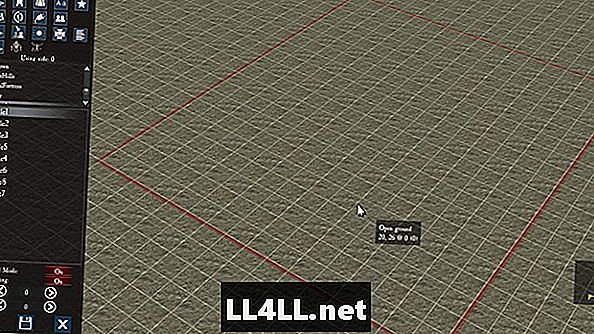
Étape 2: Créer un scénario et une carte
Ensuite, nous sommes invités à créer un nouveau scénario. Pour mon scénario, je suis allé avec une grille 20x20 et utilisé le paramètre "Wasteland".
Maintenant, il y a beaucoup d'onglets dans le panneau d'édition donc ne vous sentez pas submergé. La grande chose à propos de l'éditeur est que le les onglets vous diront leur fonction principale la première fois que vous cliquez dessus - alors assurez-vous de les lire! En fait, j’ai écrit des choses parce que j’ai tendance à oublier lorsque j’ai hâte de bricoler quelque chose pour la première fois.
Étape 3: Ajouter quelques objets
La première chose que nous allons vouloir faire est de donner un peu de vie à la carte. Nous pouvons le faire en importer des éléments de l'onglet "Objet" - le deuxième onglet de la rangée supérieure. Je suis descendu dans le menu "Wasteland" et je viens de déposer quelques piles de gravats et quelques murs de pierre pour servir de couverture aux unités joueur / ennemi.
Vous pouvez choisir parmi de nombreux éléments pour créer vos cartes aussi détaillées ou aussi éparses que vous le souhaitez.Vous pouvez même décorer les carrés en dehors de votre grille de combat si vous vous dirigez vers un champ de bataille plus crédible. Alors explorez tous les menus fournis dans la section objets.

Étape 4: Économisez!
Une fois que vous avez disposé votre carte comme vous le souhaitez, ce serait un bon moment pour enregistrer vos progrès. Au bas de la section du menu de l'éditeur, il y a notre vieil ami, l'icône de la disquette. Maintenant, j'ai aussi enregistrer mes noms de fichiers dans ce que les programmeurs appellent généralement cas de chameau (WhichLooksLikeThis) - la première lettre d'un mot est en majuscule et il y a sans espaces entre les mots. C’est une bonne habitude à prendre si vous voulez jouer au modding ou à des scripts, car les langages de programmation se déchaînent généralement s’il ya des espaces et jettent une sorte d’erreur.
Étape 5: remplissez votre champ de bataille
À ce stade, nous avons créé notre dossier de fichiers de campagne, créé notre première carte et décoré un peu le terrain. Croyez-le ou non, nous sommes sur le point d'avoir notre propre scénario jouable. Maintenant, nous devons juste commencer en ajoutant dans notre armée et nos adversaires - qui est le troisième onglet de l'éditeur.
Prenez le temps de lire les informations présentées dans cet onglet car il met en évidence quelques raccourcis clavier que vous voudrez connaître pour placer des unités.

Étape 6: Remplissez-le
Une fois que vous avez placé les unités, vous avez essentiellement terminé. Vous devez simplement enregistrer et lancer votre campagne dans l'écran de la campagne pour la tester. Mais ajoutons un peu plus à cela. Pour mon exemple de scénario, j'ai ajouté des renforts à la carte.
Pour ce faire, cliquez sur le bouton "Définir les renforts" et suivez les instructions fournies par la fenêtre contextuelle. J'ai décidé qu'un peloton de cuirassés et un gros groupe de flammeurs Terminator seraient une excellente application à faire apparaître lorsque nos unités étaient sur le point d'être dépassées - ce que j'ai bien sûr compris en essayant la campagne et en voyant combien de temps il fallait pour que les ennemis convergent en masse. sur ma position.

J'ai également décidé de changer un peu de temps, mais c'était vraiment facultatif et n'a aucune incidence sur le jeu en dehors de l'esthétique ou d'essayer de recréer un scénario de votre bataille favorite basée sur l'histoire.
Étape 7: Terminé!
C’est à peu près tout ce qu’il faut faire pour réunir un scénario de base dans l’éditeur. Il y a un certain nombre d'autres options que nous n'avons pas utilisées, aussi je vous encourage à faire quelques retouches et à voir ce que vous pouvez assembler. Si l'intérêt et les commentaires sont suffisants, je vais étudier un didacticiel plus approfondi et avancé sur les scénarios pour aborder certains des sujets non abordés.

Pour ceux qui n'ont pas le jeu, vous pouvez le trouver sur Steam pour 29,99 $. Si vous êtes toujours sur la clôture pour le ramasser, alors je recommande fortement de lire le Sanctus Reach avis que j'ai publié il y a quelques semaines.
Quelles campagnes avez-vous faites dans l'éditeur pour Sanctus Reach? Partagez le vôtre dans les commentaires ci-dessous!